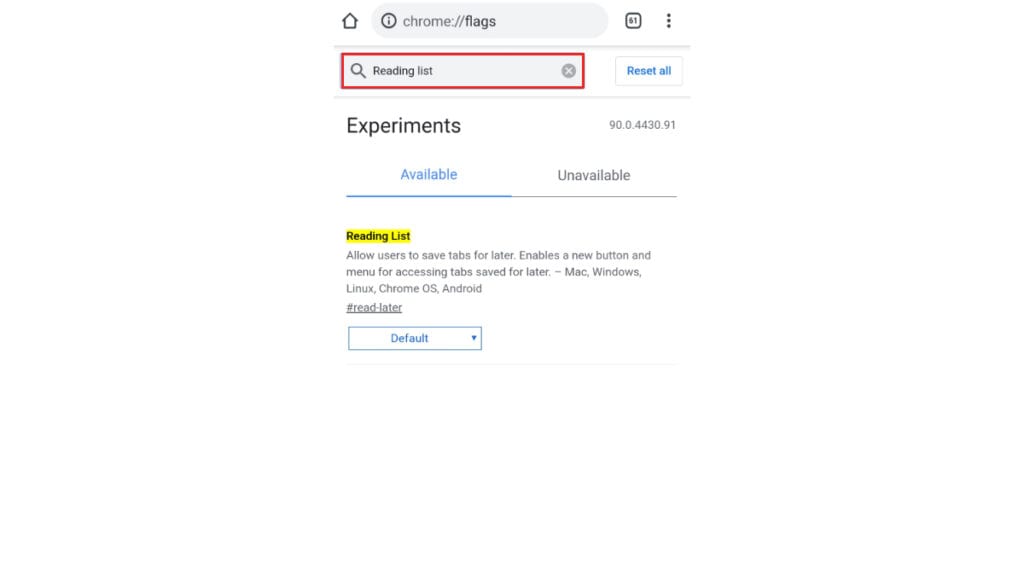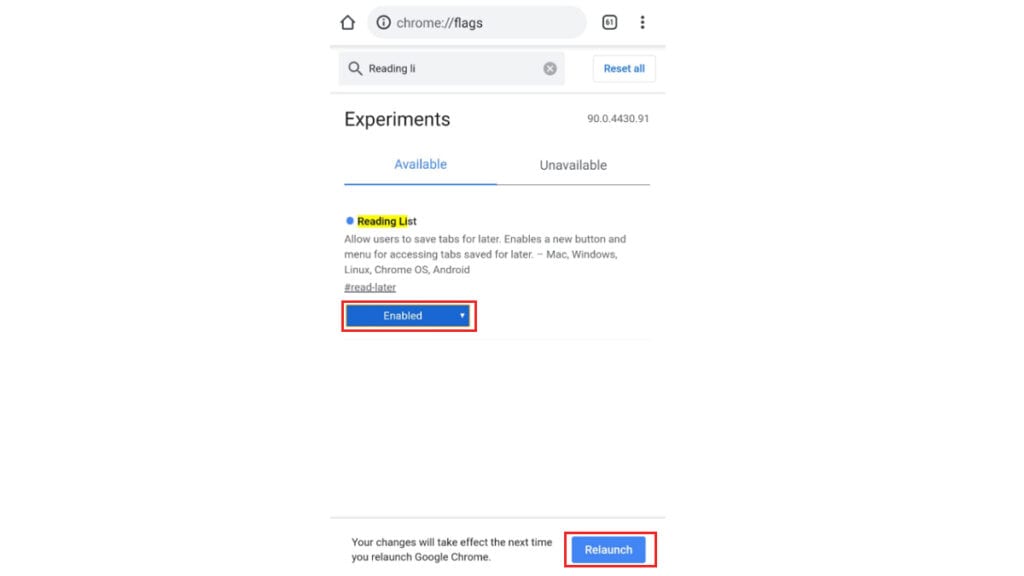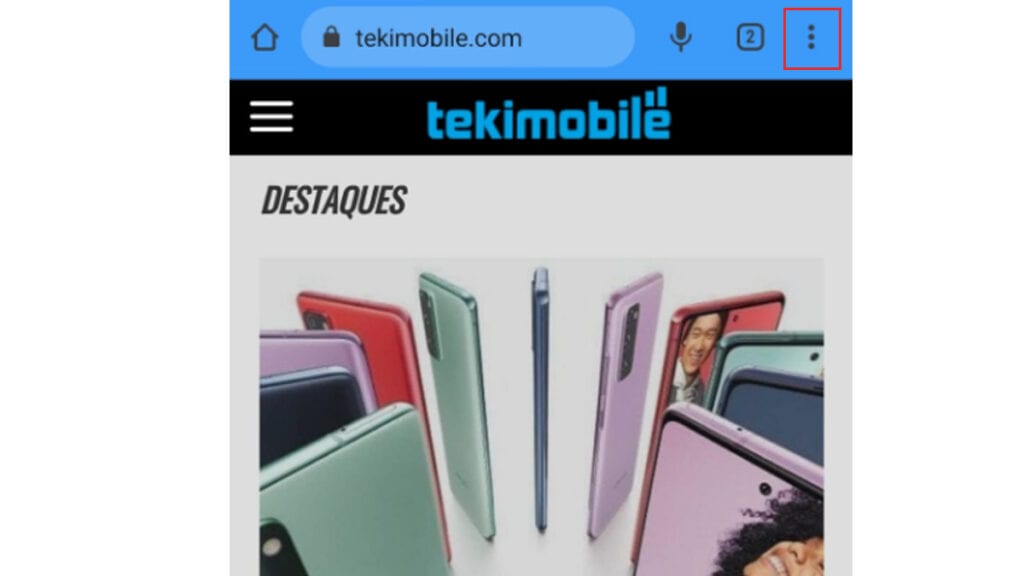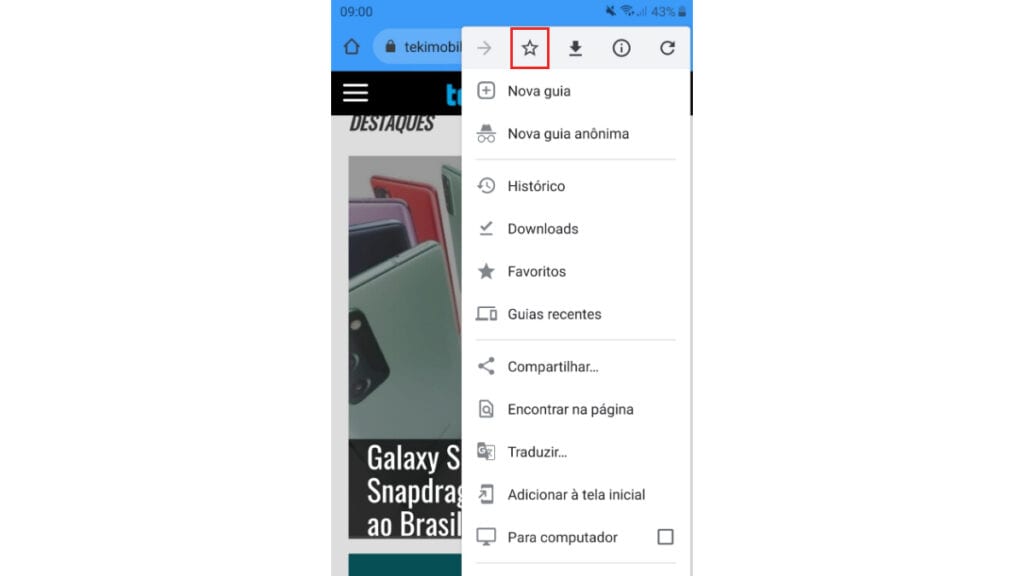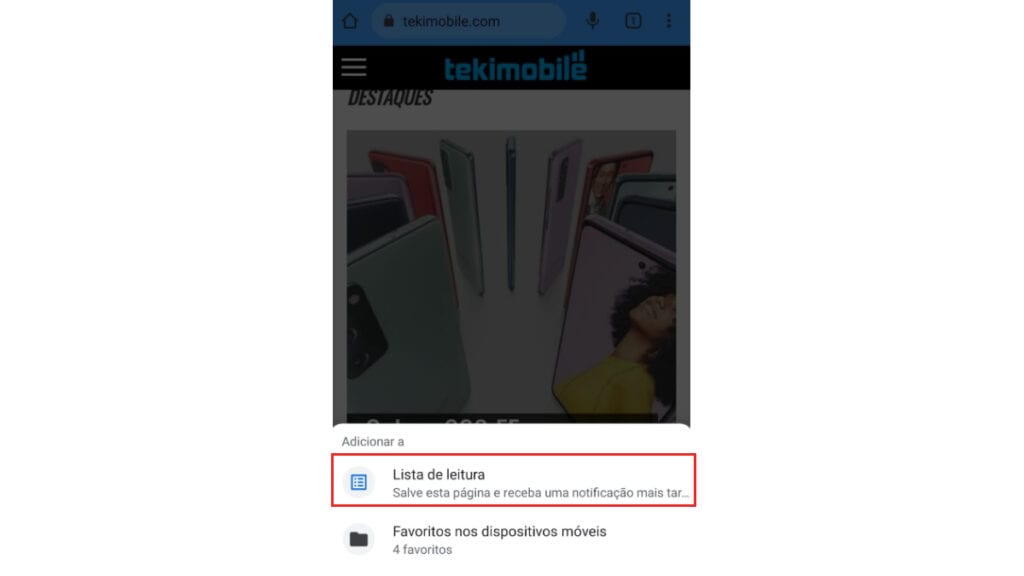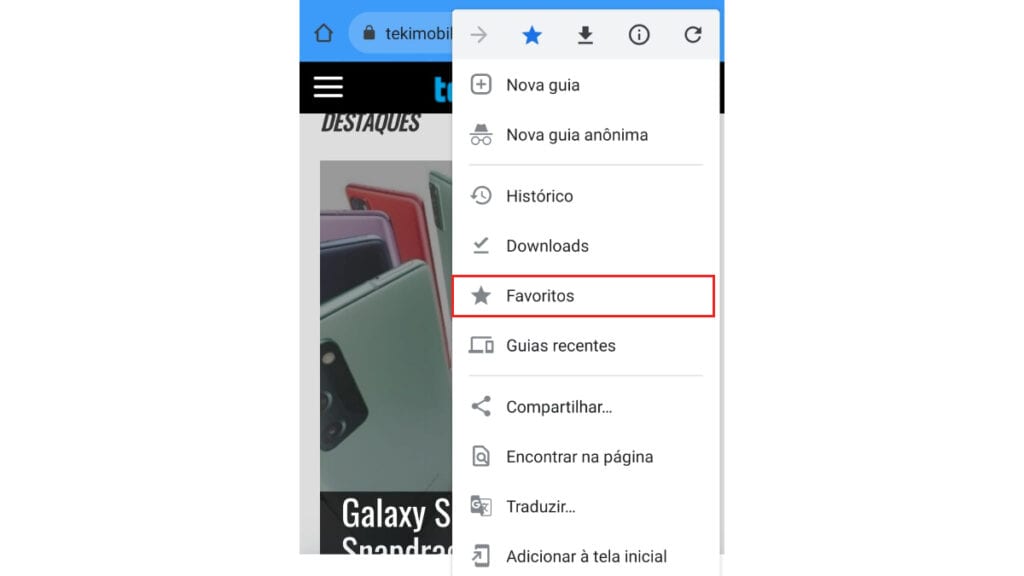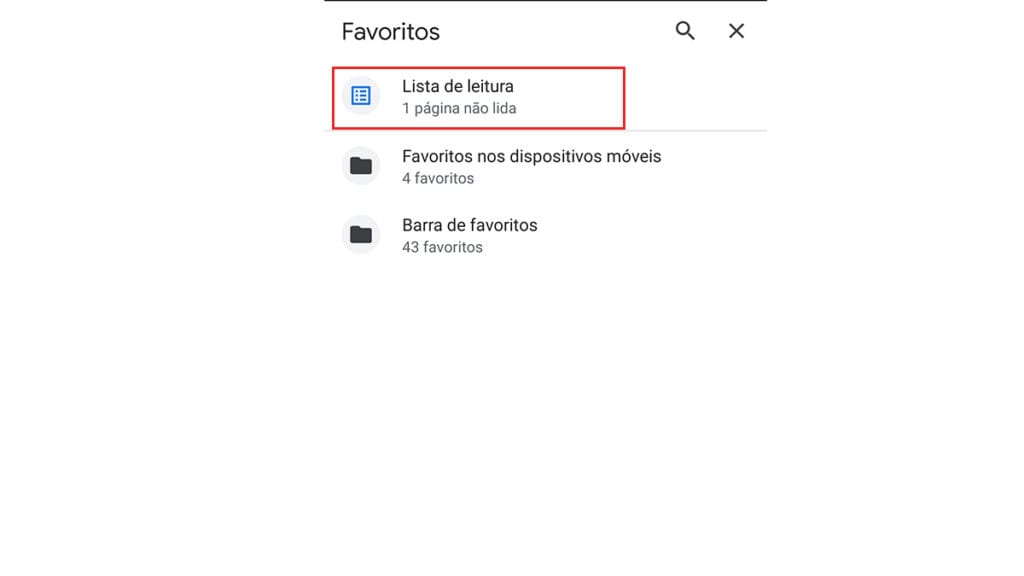Recentemente, a Google lançou um novo recurso para computadores e celulares que pode ser encontrado no Chrome. O nome do novo recurso é Lista de leitura, e como o próprio nome sugere, é uma lista que você pode criar e gerenciar páginas da internet e artigos para ler mais tarde. O diferencial desse novo recurso, é que ao colocar o site ou artigo na sua lista de leitura, vai ser possível acessar de qualquer dispositivo que esteja sincronizado com a sua conta. Todo esse processo sendo extremamente fácil. Porém o recurso não vem ativado, vamos ver como fazer isso.
- Como espelhar a tela do Android no Computador? Veja 4 métodos
- Apple AirTag pode representar séria ameaça para você
- Como desativar o GetApps dos celulares da Xiaomi, Redmi e Poco
Ativando a lista de leitura do Google Chrome
Para ativar o recurso de lista de leitura, siga os passos abaixo:
- Vá até a barra de endereço do Google Chrome e digite “chrome://flags”.
- Após isso você será redirecionado para uma página com um campo de busca, como pode ser visto na imagem abaixo.
- Nesse campo de busca pesquise por Reading List.

- Toque no campo Default e mude para Enabled.
- Após isso vai aparecer a opção para apertar o botão Relaunch, toque nele.

Após esses passos o novo recurso será ativado. Agora que você está com o recurso ativo vamos ver como funciona.
Leia também:
Como adicionar uma página na lista de leitura do Google Chrome
- Vá até a página ou artigo que você deseja salvar para ler depois.
- Toque sobre o menu de três pontos do Chrome.

- Com o menu aberto toque na estrela.

- Assim que você tocar, vai aparecer uma janela para você escolher a opção que deseja.
- Escolha Lista de leitura.

Pronto! Depois desses simples passos, seus sites e artigos vão ficar salvos na lista de leitura. Porém caso você não queira fazer o processo de ir até o site, pode tocar sobre ele e será exibido a opção para ler mais tarde. Clicando nessa opção, o site também é enviado para a lista de leitura. Agora vem a parte mais importante, como acessar essa lista. Vamos ver abaixo.
Como acessar as páginas salvas na lista de leitura, usando qualquer dispositivo?
Para acessar sua lista de leitura, é necessário que o dispositivo esteja sincronizado com sua conta. Depois de se certificar disso, basta seguir os passos abaixo.
- Vá no Google Chrome de qualquer dispositivo.
- Clique no menu de três pontos.

- Vá em Favoritos.

- Toque em Lista de Leitura.

- Depois disso será exibido os sites salvos, e eles serão separados em lidos e não lidos.
Portanto, é assim que você acessa com facilidade, sites e artigos que deixou para mais tarde. Lembrando que essa funcionalidade ainda não está totalmente disponível. A Google está disponibilizando ela aos poucos no decorrer da semana.
Essa nova opção estará disponível no Android, iPhone e computadores. Gostou da nova ferramenta do Google Chrome? Conseguiu realizar todos os passos no seu dispositivo? Caso não tenha conseguido, ou se surgiu alguma dúvida, deixe nos comentários!
Fonte: Gadgets to use